Perché e come risolvere il problema dello schermo nero della mia fotocamera Samsung che non funziona
Sappiamo tutti quanto sia frustrante quando qualcosa di semplice come la fotocamera smette di funzionare, soprattutto quando ne hai più bisogno. Immagina: stai cercando di scattare una foto veloce, o magari anche un selfie, e all'improvviso niente. Il tuo Lo schermo della fotocamera del telefono Samsung diventa neroChe tu utilizzi un Samsung A13, S10 o S8, questo è un problema piuttosto comune che può verificarsi all'improvviso. Ma niente panico! Non significa che il tuo telefono sia spacciato.
Esistono soluzioni semplicissime per far tornare la tua videocamera in funzione. E se hai già file video corrotti (ci siamo passati), ti mostreremo anche come ripararli!
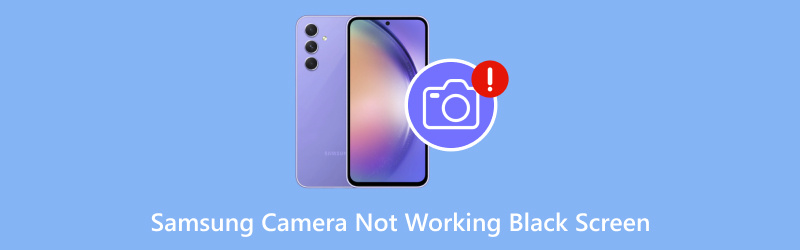
- ELENCO GUIDE
- Parte 1. Perché la fotocamera Samsung non funziona (schermo nero)
- Parte 2. 8 modi per risolvere il problema della fotocamera Samsung che non funziona (schermo nero)
- Parte 3. Estensione: come riparare i video corrotti su Samsung
- Parte 4. Domande frequenti
Parte 1. Perché la fotocamera Samsung non funziona (schermo nero)
Prima di passare alle soluzioni, scopriamo perché la fotocamera del tuo Samsung potrebbe bloccarsi su una schermata nera. Le cause di questo problema sono diverse, ma non preoccuparti, la maggior parte sono piuttosto semplici da risolvere. Ecco le cause principali:
1. Problema software: A volte, le app o l'app stessa della fotocamera potrebbero bloccarsi. In questo caso, la fotocamera potrebbe mostrare una schermata nera.
2. Conflitti tra app: Se altre app che utilizzano la fotocamera (ad esempio le app per le videochiamate) sono in esecuzione in background, a volte possono impedire il corretto funzionamento della fotocamera.
3. Software obsoleto: L'utilizzo di una versione obsoleta del software del telefono può causare problemi, tra cui schermate nere con la fotocamera.
4. Cache dell'app fotocamera danneggiata: Le app, inclusa la fotocamera, utilizzano le cache per velocizzare i processi. Ma se la cache si corrompe, può causare problemi.
5. Problemi hardware: Sebbene meno comune, il problema potrebbe essere causato da un malfunzionamento hardware. Potrebbe essere dovuto a danni fisici o componenti difettosi all'interno del telefono.
6. Modalità di risparmio della batteria: Alcune funzioni di risparmio della batteria, come la modalità a basso consumo o un'app che limita le prestazioni del telefono, potrebbero interferire con il corretto funzionamento della fotocamera.
Ora, parliamo di come risolvere il problema. Non avrai ancora bisogno di andare in un'officina, promesso! La maggior parte di queste riparazioni sono cose che puoi fare da solo.
Parte 2. 8 modi per risolvere il problema della fotocamera Samsung che non funziona (schermo nero)
1. Riavvia il tuo telefono Samsung
Ok, potrebbe sembrare troppo semplice, ma la prima cosa che dovresti provare è riavviare il telefono. Molte volte, un semplice riavvio può risolvere piccoli problemi o problemi software. Basta tenere premuto il pulsante di accensione, selezionare Riavvia e attendere che il telefono si riavvii. Quindi, controlla se la fotocamera funziona.
2. Chiudere tutte le altre app che utilizzano la fotocamera
Se hai app come Facebook, Snapchat o Zoom in esecuzione in background, potrebbero accedere alla tua fotocamera e impedirne l'utilizzo ad altre app. Vai alle app recenti, chiudile scorrendo per chiuderle, quindi prova ad aprire nuovamente la fotocamera Samsung.
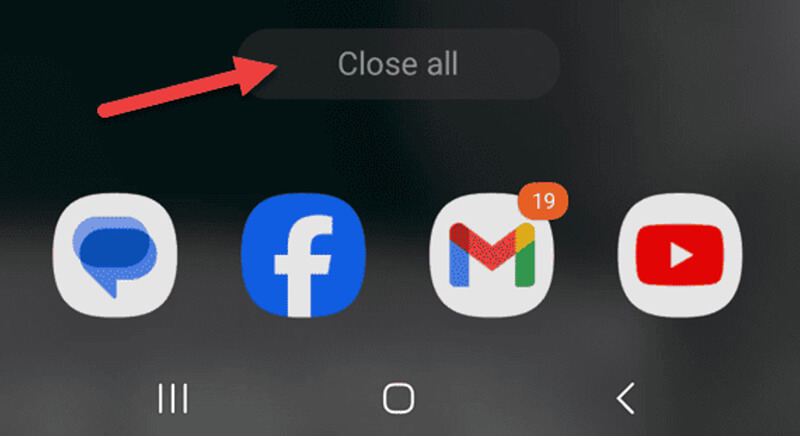
3. Cancella la cache dell'app Fotocamera
I dati della cache danneggiati potrebbero causare il malfunzionamento della fotocamera. Ecco come cancellarli:
• Aprire Impostazioni.
• Scorri verso il basso fino a Applicazioni.
• Trova e seleziona Telecamera dall'elenco delle app.
• Rubinetto Magazzinaggio.
• Fare clic su Cancella cache.
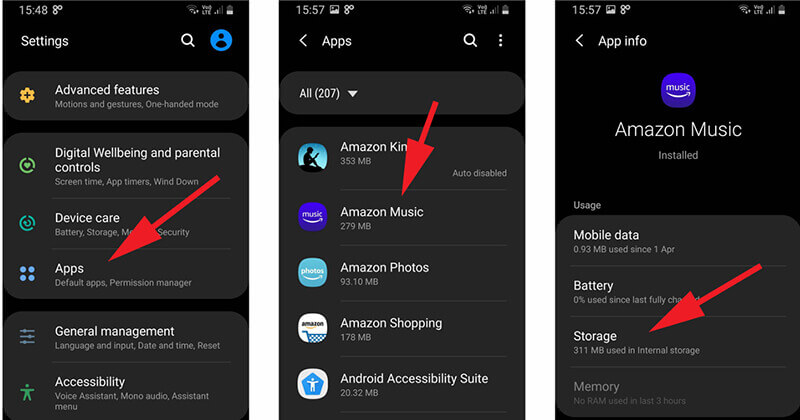
Questo eliminerà i file temporanei che potrebbero causare il problema. Prova ad aprire di nuovo la fotocamera Samsung per vedere se il problema è stato risolto.
4. Aggiorna il tuo software
A volte, un software obsoleto può causare il malfunzionamento delle app. Se la fotocamera del tuo Samsung non funziona, assicurati che il software del telefono sia aggiornato:
• Vai a Impostazioni.
• Rubinetto Aggiornamento del software.
• Selezionare Scarica e installa se è disponibile un aggiornamento.
Dopo l'aggiornamento, controlla se il problema della fotocamera è stato risolto.
Questo metodo funziona quando YouTube non funziona sulla TV Samsung.
5. Forza l'arresto e la riapertura dell'app Fotocamera
Se l'app della fotocamera Samsung presenta dei problemi, prova ad arrestarla forzatamente:
• Vai a Impostazioni.
• Rubinetto Applicazioni e trova Telecamera.
• Selezionare Forza arresto.
• Apri nuovamente l'app Fotocamera.
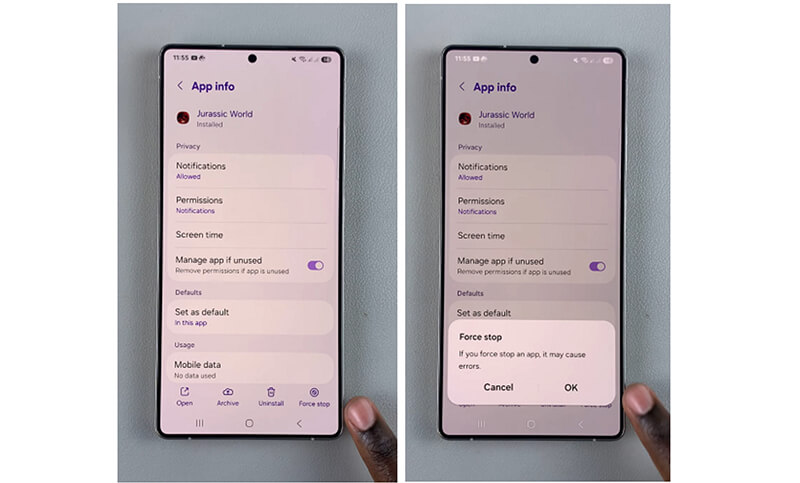
Questo può aiutare a reimpostare l'app e rimuovere eventuali bug che potrebbero aver causato la schermata nera.
6. Disattivare la modalità di risparmio della batteria
Se il tuo telefono Samsung è in modalità di risparmio energetico, potrebbe limitare alcune funzioni, inclusa la fotocamera. Per disattivarla:
• Vai a Impostazioni.
• Rubinetto Batteria.
• Se vedi Modalità risparmio energetico o Risparmio batteria, assicurati che sia disattivato.
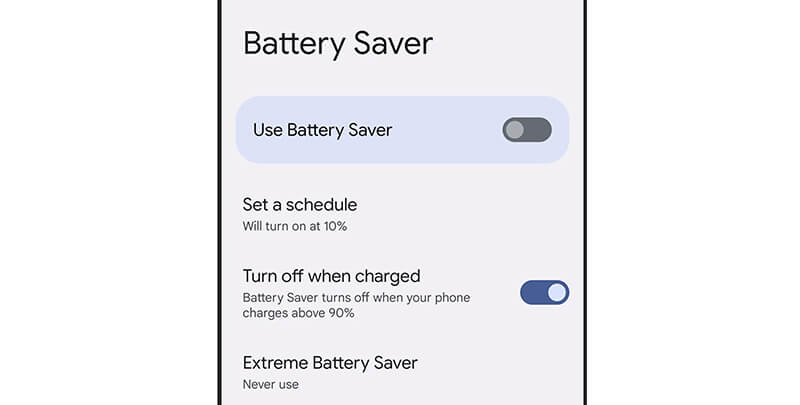
Dopo averla spenta, riaprire la fotocamera.
7. Disinstallare le app di terze parti per la fotocamera
Se hai installato app di terze parti per la fotocamera, potrebbero causare problemi con la tua fotocamera Samsung. Prova a disinstallarle e verifica se il problema si risolve. Puoi farlo in questo modo:
• Andare a Impostazioni > Applicazioni.
• Trova l'app della fotocamera che hai installato e tocca Disinstallare.
Dopo la disinstallazione, verificare che la telecamera di serie funzioni correttamente.
8. Ripristino delle impostazioni di fabbrica (ultima risorsa)
Se nessun'altra soluzione funziona, il ripristino delle impostazioni di fabbrica potrebbe essere l'ultima opzione. Questo cancellerà tutti i dati presenti sul telefono, quindi assicurati di eseguire prima il backup dei dati. Per ripristinare:
• Vai a Impostazioni.
• Rubinetto Direzione Generale > Ripristina > Ripristino dati di fabbrica.
Una volta ripristinato il telefono, configuralo nuovamente e controlla se la fotocamera funziona correttamente.
Parte 3. Estensione: come riparare i video corrotti su Samsung
Se hai avuto problemi con la visualizzazione di una schermata nera sulla tua fotocamera, potresti anche scoprire che alcuni dei tuoi video sono corrotti o non riproducibili. I file video corrotti possono essere un problema, che sia dovuto a una scheda SD difettosa, a un problema della fotocamera o a un trasferimento non riuscito. Fortunatamente, esistono strumenti come Riparazione video ArkThinker che può aiutare.
ArkThinker Video Repair è uno strumento eccellente per riparare file video corrotti, compresi quelli del tuo dispositivo Samsung. Che i tuoi video Samsung non abbiano audio, siano sfocati o non vengano riprodotti completamente, questo strumento può aiutarti a risolvere il problema. Supporta vari formati video come MP4, MOV, AVI e altri.
Scarica e installa lo strumento ArkThinker Video Repair sul tuo computer Windows o Mac.
Apri il programma e aggiungi i file video corrotti. Inoltre, per una riparazione corretta, è necessario caricare il video campione dalla stessa fonte del file video Samsung corrotto.

Clicca il Riparazione Pulsante. Lo strumento inizierà a correggere i tuoi file video. Ci vogliono solo pochi minuti!

Una volta completata la riparazione, puoi visualizzare in anteprima il video riparato e salvarlo nella posizione desiderata.

Ho usato ArkThinker Video Repair diverse volte e devo dire che funziona piuttosto bene. Quando i miei file video si sono corrotti dopo un trasferimento fallito dal mio Samsung, questo strumento si è rivelato una vera salvezza. L'interfaccia è super intuitiva e il processo di riparazione è stato semplice. L'unico inconveniente è che non consente di riparare più file video contemporaneamente, quindi se si dispone di un lotto di video, è necessario ripararli uno per uno.
Ma nel complesso, adoro la sua semplicità d'uso e mi ha salvato dal perdere quei preziosi video che credevo persi per sempre.
Parte 4. Domande frequenti
Perché la fotocamera del mio Samsung A13 mostra una schermata nera?
Se la fotocamera del tuo Samsung A13 non funziona e mostra una schermata nera, il problema potrebbe essere dovuto a problemi software, app obsolete o una cache dell'app fotocamera danneggiata. Prova a riavviare il telefono o a cancellare la cache dell'app fotocamera per risolvere il problema.
Cosa devo fare se la fotocamera del mio Samsung S10 rimane bloccata su una schermata nera?
Per il Samsung S10, il problema della schermata nera della fotocamera potrebbe essere risolto forzando l'arresto dell'app Fotocamera, disattivando le modalità di risparmio energetico o aggiornando il software. Se queste soluzioni non funzionano, si consiglia di eseguire un ripristino delle impostazioni di fabbrica.
Come posso risolvere il problema della schermata nera della fotocamera del mio Samsung S8?
Se la fotocamera del tuo Samsung S8 non funziona, inizia chiudendo le altre app, svuotando la cache dell'app Fotocamera e riavviando il telefono. Se il problema persiste, prova ad aggiornare il software o a ripristinare il dispositivo.
ArkThinker Video Repair funziona su tutti i formati di file video?
Sì! ArkThinker Video Repair supporta un'ampia gamma di formati, tra cui MP4, MOV, AVI e altri, ed è quindi in grado di riparare la maggior parte dei file video danneggiati.
Conclusione
Avere a che fare con una schermata nera sulla fotocamera del tuo Samsung può essere frustrante, ma di solito è un problema che puoi risolvere con pochi semplici passaggi. Dal riavvio del telefono alla cancellazione della cache della fotocamera, la maggior parte di queste soluzioni sono rapide e semplici. E se hai dei video corrotti lungo il percorso, ArkThinker Video Repair può aiutarti a ripristinarli.
Se dopo aver provato tutte le soluzioni sopra elencate riscontri ancora problemi, potresti prendere in considerazione l'idea di contattare l'assistenza Samsung o di recarti presso un centro riparazioni locale. Speriamo, però, che con questi consigli la tua fotocamera tornerà a funzionare in men che non si dica.
Cosa pensi di questo post? Fai clic per valutare questo post.
Eccellente
Valutazione: 4.8 /5 (basato su 398 voti)
Trova più soluzioni
Migliori consigli per il registratore di fotocamere: software e hardware [10 correzioni] Windows Media Player non riproduce l'audio Come riparare i file MP4: metodi semplici ed efficaci per riparare i video corrotti Come riparare file MOV corrotti o danneggiati (Guida 2025) Come riparare file video AVI danneggiati: soluzioni e soluzioni semplici Perché e come risolvere il problema del codec video non supportato su SamsungArticoli relativi
- Modifica video
- Come allungare un breve video con 3 metodi diversi
- Ripeti un video su iPhone, iPad, telefono Android e computer
- Software di editing video gratuito: le 7 migliori app di editing video gratuite
- 3 app per la rimozione della filigrana TikTok per rimuovere la filigrana TikTok
- Filtro video – Come aggiungere e inserire un filtro su un video 2024
- Come rallentare un video e realizzare video al rallentatore 2024
- Dividi il tuo file video di grandi dimensioni con i 3 migliori rifinitori di film del 2024
- Come aggiungere filigrana al video su diversi dispositivi 2024
- 5 migliori compressori MP4 per ridurre le dimensioni dei file video 2024
- Guida dettagliata su come rallentare un video su Snapchat 2024


